Как добавить домен konami net в список разрешенных на телефоне
Если есть уверенность в безопасности адреса электронной почты или домена и нет необходимости блокировать их с помощью Norton AntiSpam, можно добавить их в Список разрешенных адресов.
Раз в день, во время простоя компьютера, Norton AntiSpam автоматически импортирует записи адресной книги и записи списка надежных отправителей.
Продукт Microsoft Outlook 2010 и его поздние версии не поддерживают импорт списков надежных и заблокированных отправителей.
Если была установлена новая поддерживаемая почтовая программа, то в список разрешенных адресов можно вручную импортировать ее адресную книгу (сразу или в дальнейшем). Кроме того, в список разрешенных адресов можно добавить отдельные имена или домены.
Перед импортом адресной книги можно указать исключения из адресной книги. Norton AntiSpam не импортирует электронные адреса, добавленные в Исключения из адресной книги.
Импорт адресной книги
Откройте продукт "Norton Защита устройства".
Если отображается окно Мой Norton рядом с разделом Безопасность устройства, нажмите Открыть.
В главном окне продукта Norton щелкните Параметры.
В окне Параметры нажмите Защита от спама.
На вкладке Фильтр в строке Список разрешенных адресов нажмите кнопку Настроить.
В окне Список разрешенных адресов нажмите кнопку Импорт.
В окне Список разрешенных адресов нажмите кнопку Применить.
Добавление записей в список разрешенных адресов
Откройте продукт "Norton Защита устройства".
Если отображается окно Мой Norton рядом с разделом Безопасность устройства, нажмите Открыть.
В главном окне продукта Norton щелкните Параметры.
В окне Параметры нажмите Защита от спама.
На вкладке Фильтр в строке Список разрешенных адресов нажмите кнопку Настроить.
В окне Список разрешенных адресов нажмите кнопку Добавить.
В окне диалога Добавить адрес электронной почты в раскрывающемся списке Тип адреса выберите тип адреса.
Можно выбрать один из следующих вариантов:
Электронная почта
Выполните одно из следующих действий:
Чтобы добавить электронный адрес, введите этот адрес и, при необходимости, имя отправителя.
Также можно использовать комбинацию клавиш
В окне Список разрешенных адресов нажмите кнопку Применить.
Изменение и удаление записей в списке разрешенных адресов
Откройте продукт "Norton Защита устройства".
Если отображается окно Мой Norton рядом с разделом Безопасность устройства, нажмите Открыть.
В главном окне продукта Norton щелкните Параметры.
В окне Параметры нажмите Защита от спама.
На вкладке Фильтр в строке Список разрешенных адресов нажмите кнопку Настроить.
В окне Список разрешенных адресов выберите элемент, который нужно изменить или удалить.
Выполните одно из следующих действий:
Для изменения записи нажмите кнопку Изменить. Измените сведения в появившемся окне Изменить адрес электронной почты и нажмите кнопку ОК.
Для удаления записи нажмите кнопку Удалить.
При удалении импортированной записи Norton AntiSpam автоматически добавит ее в список исключений из адресной книги.
В окне Список разрешенных адресов нажмите кнопку Применить.
Эта функция доступна в версиях Business Standard и Business Plus; Enterprise; Education Fundamentals, Standard, Teaching and Learning Upgrade и Plus; Nonprofits; G Suite Business; Essentials (если домен подтвержден). Сравнение версий
Вы можете разрешить сотрудникам или учащимся делиться контентом только с определенными организациями. Добавьте домен организации в белый список, а затем выберите настройки доступа для пользователей.
Какие сервисы Google работают с доверенными доменами
- Диск (включая Документы, Таблицы и Презентации) и Сайты:
Пользователи из доверенных доменов могут делиться файлами с сотрудниками вашей организации. Подробнее о том, как предоставлять доступ пользователям без аккаунта Google, и о настройках доступа для Диска и Сайтов… - Класс. Пользователи могут присоединяться к курсам в доменах из белого списка, а пользователи из этих доменов – к курсам вашей организации. Подробнее…
- Chat. Пользователи из доверенных доменов могут переписываться в чате с пользователями вашей организации. В зависимости от версии Google Workspace пользователи могут создавать чаты и чат-группы с пользователями из доверенных доменов, а также присоединяться к ним. Подробнее о чатах с внешними пользователями…
- Студия данных. Подробнее о предоставлении доступа пользователям Студии данных…
Как работает белый список
На главной странице консоли администратора выберите Домены. Введите домены или субдомены через запятую. За один раз можно добавить до 200 доменов. Нажмите Добавить . Чтобы добавить больше доменов, повторите описанные выше шаги.- Инструкции для Класса можно найти в этом разделе.
- Инструкции для Студии данных изложены в этой статье.
- Чтобы пользователи могли предоставлять доступ к файлам на Диске, а также в Документах, Таблицах, Презентациях и Сайтах, настройте разрешения совместного доступа для Диска.
Как удалить домен из белого списка
Чтобы запретить обмен файлами между организацией и доменом, удалите домен из белого списка. Пользователи не получат уведомление об этом изменении.
На главной странице консоли администратора выберите Домены. Наведите указатель на доменное имя и нажмите Удалить. Нажмите Удалить из белого списка. Обычно изменения вступают в силу в течение нескольких минут, но иногда на это требуется до 24 часов. Чтобы убедиться в том, что домен удален, проверьте разрешения совместного доступа для пользователей Диска или настройки доступа пользователей Класса.Если не удается предоставить доступ к файлу пользователю из доверенного домена:

Сейчас, я вам покажу и расскажу как же создать свой KONAMI ID, так как он не обходим, для игры «Yu-Gi-Oh! Duel Links». Ведь если что-нибудь случиться с вашим телефон или Пк, то с помощью него вы можете перенести данный на свой "телефон или же Пк", и так приступим.
Открыть в самой игре "НАСТРОЙКИ" нажав на них.
В правом верхнем углу, находиться голубая шестерёнка. Это и есть необходимые настройки.

Далее: Мы нажали на "настройки" и виде следующие. Мы выбираем нужную нам ячейку - это "Перенос данных"*
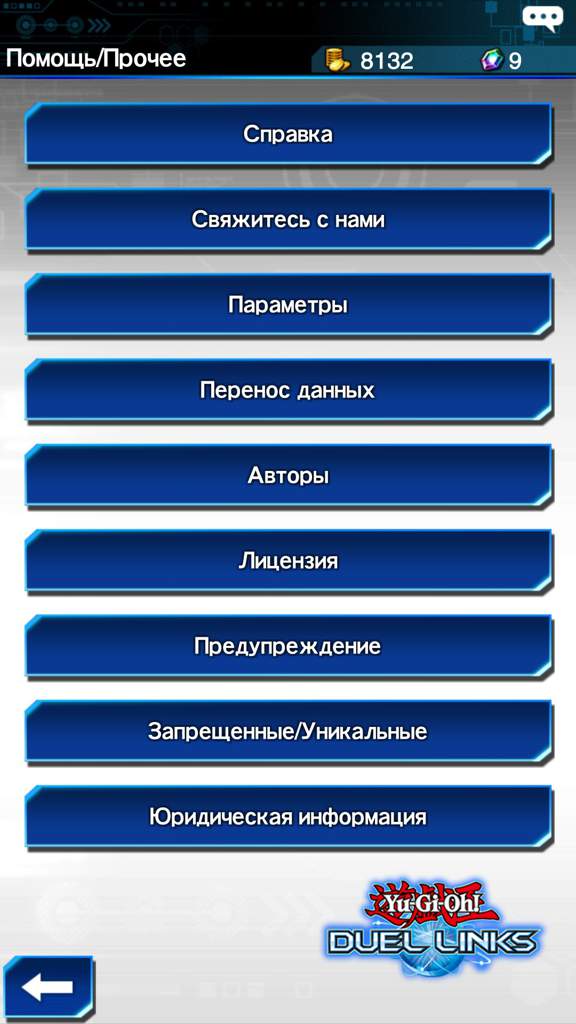
Шаг 2. Выберите «Передача данных с KONAMI ID».
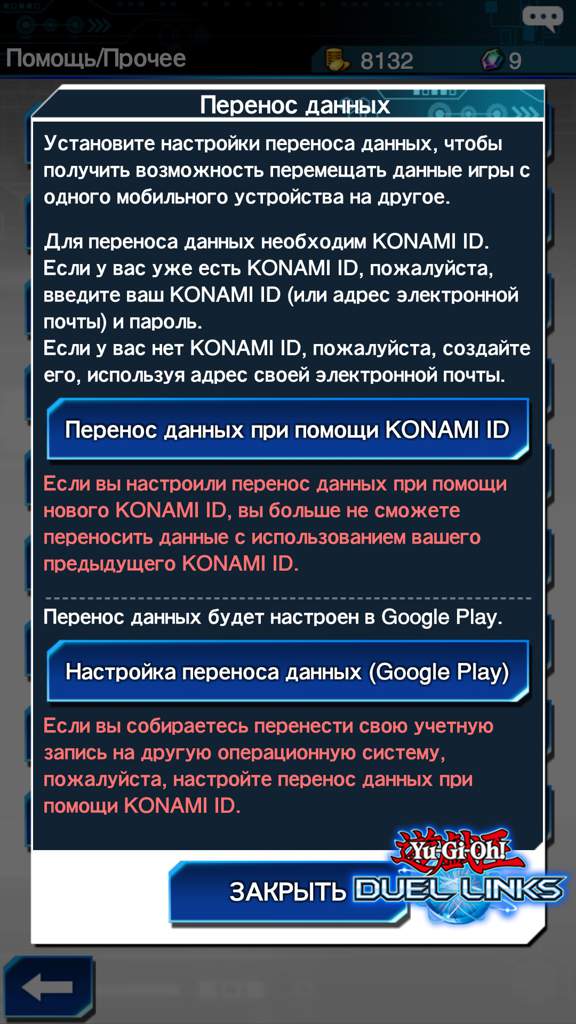
Шаг 3. Выберите «Создать идентификатор KONAMI».
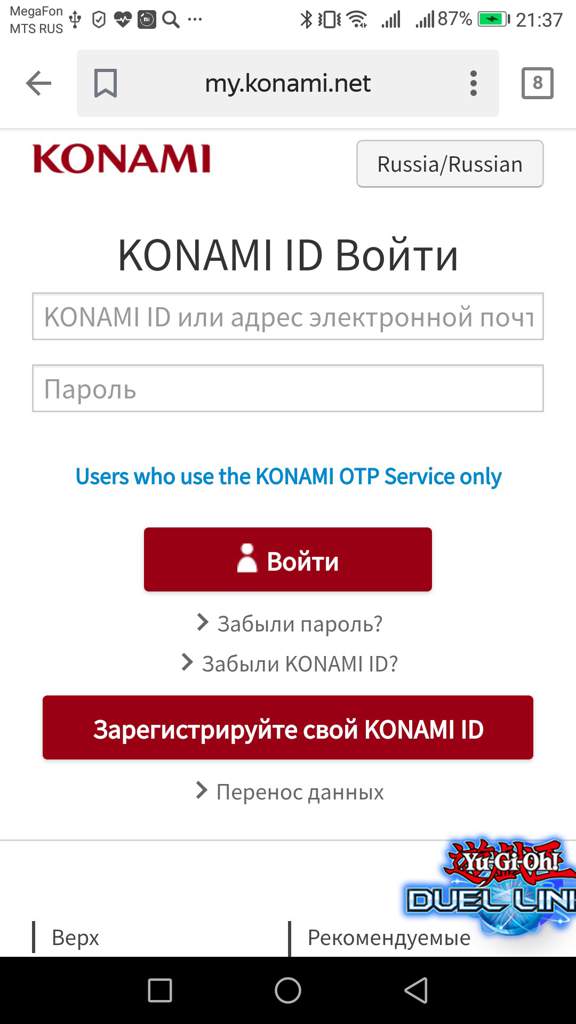
Шаг 4. Заполнив обязательные поля, согласитесь с Условиями использования и Политикой конфиденциальности, установив флажок внизу
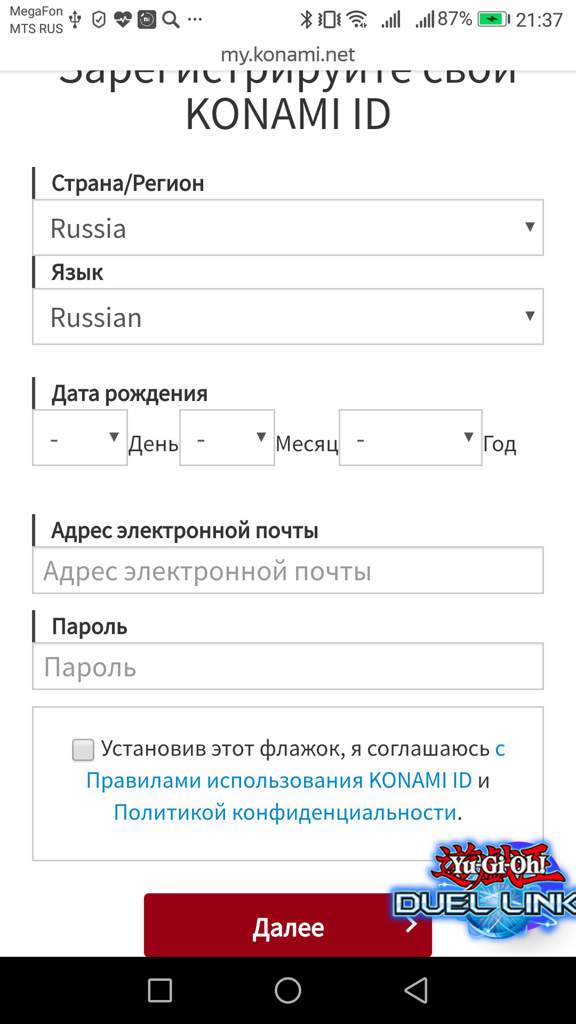
Шаг 5. Я возьму с английской оринтации так как, я уже создала свой Конами ID.
Что нам нужно сделать?
5. Завершите настройку передачи данных, введя 6-значный код подтверждения, отправленный на ваш адрес электронной почты.
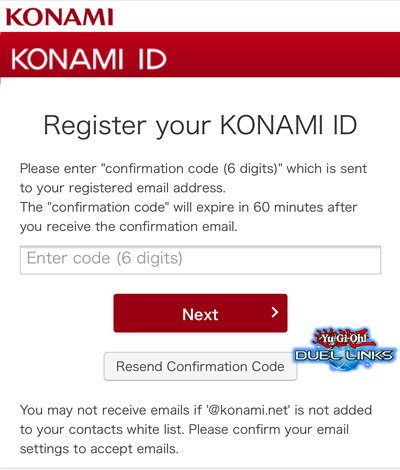
Затем после того как вы придумали пароль, к вам на введенный номер телефона, должен придти код с пот утверждением.
* Код подтверждения истекает через 60 минут после отправки электронного письма.
* Пожалуйста, подготовьте активный адрес электронной почты.
Если вы не можете получить код подтверждения на свой телефон, убедитесь, что домен "@ konami.net" не заблокирован.
* Если вы не помните адрес электронной почты, вы не сможете продолжить передачу данных.
* Ваш 9-значный идентификатор Duelist (например, 123-456-789) не является вашим идентификатором KONAMI (Помимо идентификатора Duelist вы должны создать идентификатор KONAMI, используя свой адрес электронной почты).
Шаг 2: Перенос данных на новое устройство
1. Установите «Yu-Gi-Oh! Duel Links» на новое устройство.
2. Выберите «Передача данных» на экране заголовка.

3. Введите свой идентификатор KONAMI и пароль на странице входа в систему для завершения передачи данных.
Вас перекинет на окошечко с KONAMI там вы должны будите вести свой KONAMI который вы уже зарегестрировали выше.
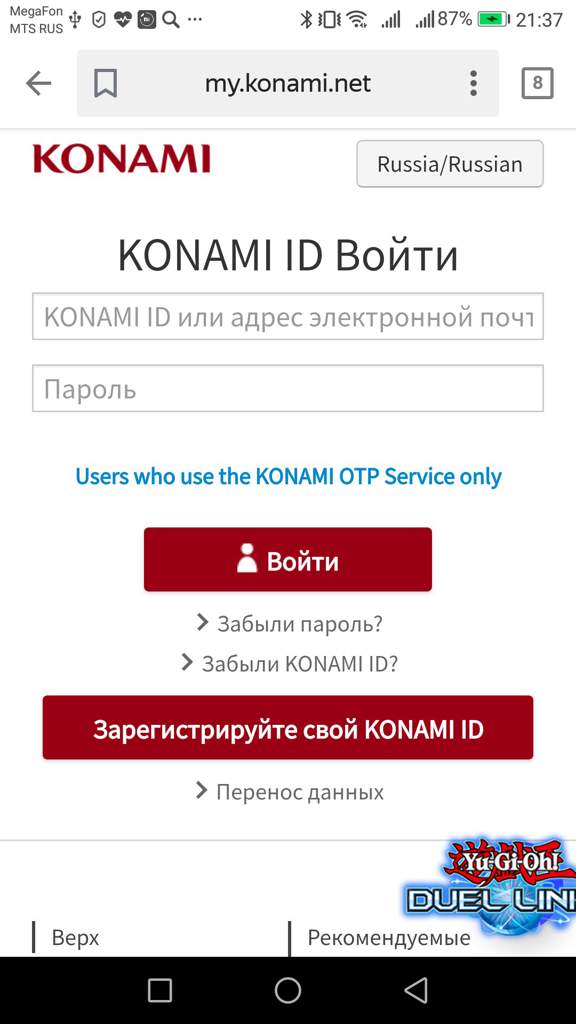

Не много о, FAQ по передаче данных
Q-Я забыл свой пароль KONAMI ID.
1. Перейдите на страницу входа в KONAMI ID из приложения: «Настройки» -> «Настройки передачи данных» -> «Передача данных с помощью KONAMI ID».
2. Выберите «Забыли пароль?»
и введите свой адрес электронной почты, введите код визуальной проверки и нажмите «Далее».
Пожалуйста, убедитесь, что адрес электронной почты активен перед перерегистрацией настроек передачи данных.
Q-Я больше не могу использовать адрес электронной почты, который я использовал для создания KONAMI ID.
A-Даже если вы не можете использовать свой адрес электронной почты, возможна передача данных между устройствами.
После завершения передачи данных не забудьте снова настроить передачу данных с активным адресом электронной почты.
Q-Срок действия настроек передачи данных истечет?
A-Ваши настройки передачи данных не имеют срока действия.
Q-Если я передам данные один раз, мои настройки будут удалены?
A-Нет, ваши настройки не будут удалены после передачи данных.
Ваши настройки могут быть использованы снова в будущем.
Q-Могу ли я восстановить свою учетную запись, если я забыл свой адрес электронной почты для KONAMI ID или потерял / повредил свое устройство перед настройкой передачи данных?
A- Пожалуйста, свяжитесь с нами через запрос восстановления данных в приложении.




Вы можете узнать географическое местоположение сервера (адрес фактического местонахождения сервера), согласно координатам, полученным в результате анализа базы провайдеров (для поиска информации нами используется публичная база IP-адресов IANA). Данная информация может быть полезна как владельцам сайтов, так и их пользователям, для визуализации информации о фактическом местонахождении серверного оборудования, используемого ими (и\или хостинг-провайдерами, под делегированием которых находится данное доменное имя).
Для удобства пользователей адрес размещения серверного оборудования (сайта) показан на картах GoogleMaps как в графической форме, с использованием маркера, так и с использованием текстовой всплывающей подсказки к маркеру.
Заголовок ответа сервера
Отчёт содержит в себе сведения о коде ответа сервера (200OK - сервер поднят, пингуется, доступен), текущей дате и времени данного сервера, типе сервера, значениях параметров , другие (дополнительные) параметры, отдаваемые сервером на стандартный запрос.
Справка по разделу 'Полная WHOIS информация по домену':
WHOIS - сетевой протокол прикладного уровня, базирующийся на протоколе ТСР, предназначенный для получения публичной информации (регистрационных данных) о владельцах доменных имён, IP-адресов и автономных систем. Протокол используется для подачи автоматизированных запросов к публичным серверам WHOIS баз данных регистраторов, базам IP-адресов и регистраторов доменных имён. Доступ к информации, размещённой регистраторами в своих WHOIS-базах, при использовании пользователями технологического портала WHOIS.UANIC.NAME, формы подачи персонального запроса к информации, хранимой распределёнными WHOIS базами, обеспечивает пользователям нашего сервиса доступ в реальном времени к информации баз WHOIS, по индивидуальным, неавтоматизированным, запросам. Доступ к информации баз WHOIS через порт 43, позволяющий выполнять автоматизированные запросы, может быть предоставлен реселлерам UANIC в качестве дополнительного сервиса, по запросу.
Поиск полных контактных данных WHOIS владельца (регистранта) доменного имени, ответственного администратора доменного имени, технического и\или финансового контакта домена, а также первичной даты регистрации (делегирования домена), и ее истечения, серверах имен, и текущем статусе запрашиваемого домена, может быть бесплатно выполнен путём подачи пользователем запроса через форму поиска WHOIS информации, размещённую на данном сайте.
Базы данных WHOIS управляются в основном регистраторами и регистратурами. Отдел IANA корпорации ICANN управляет центральной регистратурой для всех видов интернет-ресурсов и указывает на сервер WHOIS ответственной (под)-регистратуры, а также на контактную информацию этой регистратуры, в случае, если она размещена публично. Существует полная и сокращённая форма предоставления регистраторами информации из WHOIS баз. Полнота и формат выдачи информации из WHOIS базы определяется отдельно каждым регистратором, на основании протокола RFC 3912.
Для получения информации пользователю необходимо указать в WHOIS-форме интересующее его доменное имя, и подать запрос, путём нажатия на кнопку WHOIS. Сведения, содержащиеся в базе WHOIS UANIC обновляются автоматически, кроме того, подлежат ручному обновлению с частотой не более 10 суток.

Читайте также:
